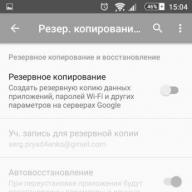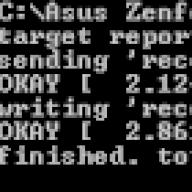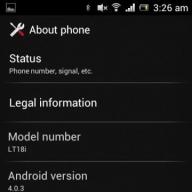Amint már megértheti, ez az utasítás a Sony Xperia hardveres alaphelyzetbe állításának szentelt. Több munkalehetőséget is megvizsgálunk ennek a műveletnek a végrehajtására, és arra, hogy miért van rá általában szükség, és milyen esetekben hasznos. A hard reset önmagában az okostelefon vagy táblagép rendszerének teljes visszaállítása az eredeti beállításokra, természetesen az összes személyes adat teljes eltávolításával a belső memóriából (minden a helyén marad az SD-kártyán). A következőket nevezhetjük ennek a fogalomnak a szinonimáinak: hard reboot, gyári alaphelyzetbe állítás, adatok törlése, és tulajdonképpen ezek a fogalmak ugyanazt a műveletet határozzák meg - az eszköz újraindítását, miközben a rendszer visszagördül az alapállapotba.
Még egy olyan vicc is létezik, hogy „a hardver megment minden bajtól”. Az alábbiakban felsoroljuk azokat az eseteket, amikor helyénvaló a Sony Xperia hardveres alaphelyzetbe állítása:
- ha az eszköz hibásan működik (lehet, hogy gyanítja, hogy a rendszert egy burjánzó vírus fertőzte meg);
- ha vissza szeretné állítani az okostelefon konfigurációit és beállításait a „dobozból” állapotba;
- a készülék memóriája eltömődött, hibás és lelassul, nincs kedve a tisztítással bajlódni;
- azt tervezi, hogy eladja kedvenc kütyüjét, és törölni szeretné az összes személyes adatot, és vissza szeretné állítani a rendszert a készlet állapotába, vagy maga szeretné használni a nulláról hívott eszközt;
- hard reset a jelszó visszaállítása és az okostelefon feloldása esetén is alkalmazható, ha elfelejtette azt.
Meg kell érteni, hogy ez a manipuláció teljesen törli az összes adatot, ezért mielőtt megtenné, készítsen biztonsági másolatot, mentse el a fényképeket, videókat, zenét, névjegyeket és minden mást. Nos, most többféleképpen is elvégezheti a hard reset beállítását a Sony Xperia Z5, Z3, Z2 és más okostelefonokon.
Az első mód a beállítások menün keresztül vezet
A legegyszerűbb és leghatékonyabb módszer. Lépjen a "Beállítások - Biztonsági mentés és visszaállítás - Alaphelyzetbe állítás" menüpontra. Itt kiválaszthatja, hogy törli-e az adatokat a memóriából, vagy sem, egyszerűen bejelölve a megfelelő négyzetet. Ha az okostelefon hibás, a memória megtelt, a rendszer nem működik úgy, ahogy kellene, akkor javasoljuk, hogy jelölje be a négyzetet, és nyomja meg a „Telefonbeállítások visszaállítása” gombot.


A második módja a szervizmenü
Egy másik egyszerű módszer, ha az okostelefon nincs lefagyva, és vezérelheti. Nyissa meg a tárcsázót, és írja be a *#*#7378423#*#* tárcsázási mezőbe, amely megnyitja a szervizmenü elérését. Ebben válassza a „Testreszabási beállítások – Testreszabás visszaállítása – Testreszabás visszaállítása és újraindítás” lehetőséget.




A harmadik módszer a PC Companion
Minden Sony Xperia tulajdonosnak telepítenie kell ezt az alkalmazást a számítógépére, amely egy univerzális alkalmazás a frissítéshez, visszaállításhoz, biztonsági mentések készítéséhez stb. Az okostelefon visszaállításához futtassa a „PC Companion – Support Zone – Software Update – Phone/Tablet Recovery” programot. Erről részletesen írtunk
1.opció
1. A tárcsázóba írja be a *#*#7378423#*#* kódot, és nyomja meg a tárcsázás gombot2. A megjelenő menüben válassza a Testreszabási beállítások lehetőséget
4. Egyetértünk a személyes adatok megsemmisítésével, és kattintsunk a Visszaállítás gombra
5. A visszaállítási folyamat az újraindítás után befejeződött

2. lehetőség
1. Először töltse le az Xperia Companiont a webhelyről2. Ezután telepítse egy személyi számítógépre
3. Futtassa a telepített programot, és válassza ki a menüpontot Szoftver helyreállítás
5. A hozzájárulás megerősítése után jelölje be a négyzetet, és kattintson ismét a Tovább gombra
6. Várjuk a szükséges frissítések letöltését
7. Amikor a menü megjelenik a telefon PC-kijelzőjén, nyomja meg a gombot Hangerő felés kábel segítségével csatlakoztassa a számítógéphez
8. Amikor egy figyelmeztetés jelenik meg a számítógép képernyőjén, hagyja abba a lenyomását Hangerő fel
9. A hozzájárulás megerősítése után jelölje be újra a négyzetet, és kattintson a Tovább gombra
10. Várjuk a folyamat befejezését, és leválasztjuk a telefont a számítógépről
11. A telefon újraindítása után a visszaállítás befejeződött
3. lehetőség
1. Lépjen a Telefonbeállítások menüpontra2. Következő elem Helyreállítás és visszaállítás
3. Ezután kattintson a Beállítások visszaállítása gombra
4. Kattintson a Visszaállítás gombra, és fogadja el a személyes adatok elvesztését
5. A visszaállítási folyamat a telefon újraindítása után befejeződik
Sony Xperia E5 gyári visszaállítás
Figyelem!
- A gyári beállítások visszaállítása után a telefon memóriájában lévő összes személyes adata és alkalmazása elvész.
- A beállítások megfelelő visszaállításához körülbelül 80%-os akkumulátor töltöttségre van szükség.
- Előfordulhat, hogy egyes elemekhez tartozó videók vagy képek nem egyeznek az adott telefonmodelltel.
Előfordulhat, hogy újra kell indítania és le kell állítania az eszközt, ha az nem válaszol, vagy nem indul újra. Ez nem törli beállításait vagy személyes adatait.
Ez a funkció lehetővé teszi a készülék eredeti gyári beállításainak visszaállítását is (egyes személyes adatok, például zene és képek törlésével vagy anélkül). Ez akkor szükséges, ha a készülék meghibásodik. Felhívjuk figyelmét, hogy a fontos adatokról előzetesen biztonsági másolatot kell készíteni memóriakártyára vagy más külső tárolóeszközre, hogy megőrizzék azokat. További információért lásd: Tartalom biztonsági mentése és visszaállítása.
Ha eszköze nem kapcsol be, vagy ha vissza kell állítania a szoftverét, használja a PC Companion vagy a Bridge for Mac alkalmazást. A PC Companion vagy a Bridge for Mac használatával kapcsolatos további információkért lásd: Számítógépes eszközök.
Az eszköz kényszerített újraindítása
A készülék kényszerleállítása
- Tartsa lenyomva a Hangerő fel gombot és a bekapcsológombot 10 másodpercig.
- Miután az értesítési lámpa háromszor felvillan, engedje fel a gombokat. A készülék automatikusan kikapcsol.
Gyári beállítások visszaállítása
Telepítse újra a szoftvert az eszközre a PC Companion segédprogrammal
- Győződjön meg arról, hogy a PC Companion telepítve van a számítógépére.
- Nyissa meg a PC Companion alkalmazást a számítógépén, majd a Support Zone lapon kattintson a Start gombra.
- A lapon Telefon/táblagép szoftverfrissítés kattintson a Start gombra.
- A mellékelt Micro USB-kábellel csatlakoztassa eszközét számítógépéhez, majd kattintson a telefon/táblagép javítása elemre.
Szoftver újratelepítése eszközére a Sony Bridge for Mac segítségével
- Győződjön meg arról, hogy a Sony Bridge for Mac telepítve van a Mac számítógépére.
- Nyissa meg a Sony Bridge for Mac alkalmazást, és a mellékelt Micro USB-kábellel csatlakoztassa eszközét Mac számítógépéhez.
- Kattintson az Xperia™ > Xperia™ eszköz javítása > Folytatás elemre.
- Kövesse a képernyőn megjelenő utasításokat a szoftver újratelepítéséhez és a hibaelhárításhoz.
1.opció
1. Nyissa meg a Telefonbeállítások elemet2. Következő menüpont Helyreállítás és visszaállítás
3. Ezután válassza a Beállítások visszaállítása lehetőséget
4. Kattintson a Visszaállítás gombra, és fogadja el a személyes adatok elvesztését
5. A visszaállítási folyamat a gép újraindítása után fejeződik be

2. lehetőség
1. A tárcsázó programban írja be a *#*#7378423#*#* kódot, és nyomja meg a Hívás gombot2. A menüben válassza a Testreszabási beállítások lehetőséget
3. Ezután mutasson a Testreszabás visszaállítása elemre
4. Egyetértünk az összes személyes információ megsemmisítésével, és kattintsunk a Visszaállítás gombra
5. A modul újraindítása után a visszaállítási folyamat befejeződik
3. lehetőség
1. Először töltse le az Xperia Companion segédprogramot innen2. Ezután telepítse a számítógépre
3. Futtassa az alkalmazást, és válassza ki a menüpontot Szoftver helyreállítás
5. A hozzájárulás megerősítése után jelölje be, és kattintson ismét a Tovább gombra
6. Várjuk a modulok feltöltését
7. Amikor a menü megjelenik a telefon PC képernyőjén, nyomja meg a gombot Hangerő+és USB-kábellel csatlakoztassa a számítógéphez
8. Hagyja abba a kattintást Hangerő+ amikor egy figyelmeztetés jelenik meg a számítógép képernyőjén
9. A hozzájárulás megerősítése után jelölje be a négyzetet, és kattintson a Tovább gombra
10. A visszaállítás befejezése után válassza le az okostelefont a számítógépről
11. A telefon újraindul, és a visszaállítási folyamat befejeződik
Sony Xperia XA Dual gyári beállítások visszaállítása
Figyelem!
- A teljes visszaállítás sikeres befejezéséhez az akkumulátornak körülbelül 80%-ra kell lennie.
- A gyári beállítások visszaállítása után a belső memóriában lévő összes személyes alkalmazás és adat elveszik.
- Előfordulhat, hogy egyes műveletekhez tartozó képek vagy videók nem egyeznek meg pontosan az adott telefontípussal.
Videó lecke: "Az egyik visszaállítási módszer példaként a Sony Xperia MT27i használatával"
Két hatékony módszer a Sony Xperia konfigurációinak visszaállítására
A Sony Xperia az okostelefonok jó sora, minden márka kiválóan teljesít. Igaz, mint minden összetett technika, ezek is gondos kezelést és bizonyos mértékű odafigyelést igényelnek a tulajdonos részéről. A figyelmes tulajdonos feladatai közé tartozik - a telefon időnkénti villogtatása, új programok telepítése, rosszindulatú oldalak kerülése és hasonlók. Igaz, megtörténhet, hogy egy ponton az okostelefon rosszabbul kezdett működni. Például figyelmen kívül hagyja a képernyő érintését, vagy egyes programok hirtelen lefagynak. Ha azt észleli, hogy az operációs rendszer hibásan működik, ne hibáztassuk azonnal a gyártót, és keressük a szervizközpontot. Talán maga hozta az eszközt ilyen állapotba, és vissza kell állítania az eszközt a gyári beállításokra.
Figyelem!!! Ha nehezen tudja visszaállítani készülékét, forduljon a szervizközpont szakembereihez, ahol a lehető legrövidebb időn belül és garanciával elvégzik a Sony Xperia okostelefon gyors és minőségi javítását.
Az első módszer az, amikor a telefon bekapcsol.
Ha az okostelefon még mindig, bár vonakodva, de reagál az érintésekre, és többé-kevésbé működik, a következő lépésekkel visszaállíthatja a beállításokat:
- Ha a telefon le van tiltva, akkor engedélyeznie kell.
- A letöltés után lépjen a „Beállítások” menübe, majd a megnyíló listában válassza a „Helyreállítás” lehetőséget.
- Ha az angol verziót telepítette, akkor az eljárás a „Beállítások → Biztonsági mentés” séma szerint történik.

- Most kattintson a "Beállítások visszaállítása" vagy a "Gyári adatok visszaállítása" gombra. A program azonnal megerősítő kérést küld erre a műveletre.
- Ha mindenben biztos, és nem felejtett el biztonsági másolatot készíteni az adatokról, akkor fogadja el, és várjon egy kicsit, amíg a törlés és az alapértelmezett beállításokhoz való visszatérés megtörténik.
FIGYELEM!!! Felhívjuk figyelmét, hogy az összes névjegy, alkalmazás és program nem kerül mentésre. Ha fontos fájljai vannak az okostelefonon, mindenképpen készítsen biztonsági másolatot minden adatáról!
A második módszer az, amikor a telefon nem kapcsol be.
Vannak esetek, amikor az okostelefon nem működő állapotba kerül, és már nem akar bekapcsolni. Természetesen a beállítások menü elérése nem fog működni, de a fejlesztők fontolóra vették egy hasonló lehetőséget. A telefon külső gombjaival javíthatja a helyzetet:
- Mielőtt drasztikus műveleteket hajtana végre, próbálja meg újra bekapcsolni az okostelefont.
- Ha minden más nem sikerül, tartsa lenyomva egyszerre néhány másodpercig a "Bekapcsoló" és a "Hangerő növelése" gombot.

- Legyen türelmes, amíg a telefon rezegni nem kezd. Először egyszer, majd háromszor egymás után. Így világossá válik számodra, hogy a helyreállítási folyamat megkezdődött. Nem tart sokáig – tizenöt másodperc.
- Ne felejtse el elengedni a megnyomott gombokat. Most adjon egy perc nyugalmat a rendszernek, hogy elvégezze a készülék végső tisztítását, és visszatérjen a kezdeti beállításokhoz.
- Ezt követően bekapcsolhatja az okostelefont, és ellenőrizheti a művelet sikerességét.
Ha a művelet sikertelen volt, vagy ha a műveletek nem tudtak segíteni az eszközön, forduljon a Sony szervizközpontjához.